Domanda
Problema: che cos'è rundll32.exe e come correggere l'errore rundll32.exe su Windows?
Ciao. Ogni volta che avvio il mio computer ricevo l'errore di runtime rundll32.exe. Non so perché o da dove provenga. Gradirei alcune soluzioni a questo problema. Grazie.
Risposta risolta
Rundll32.exe è probabilmente il processo più comune che puoi vedere dopo aver aperto Task Manager su Windows 10. Nella maggior parte dei casi, osserverai anche più di un'istanza di questo processo in esecuzione in background. È responsabile dell'assegnazione dello spazio per la DLL (Dynamic Link Library)
[1] file all'interno della memoria e in genere si trova nella cartella Windows\\System32.Per leggere correttamente funzioni e caratteristiche, ciascuno dei programmi installati sul computer deve richiama centinaia di file DLL: ce ne sono diverse migliaia sparsi per il funzionamento di Windows sistema. Poiché questi file non sono sempre in esecuzione, Windows utilizza un programma intermedio per caricare i particolari file DLL: Rundll32.exe. Questo è il motivo per cui, una volta aperto il Task Manager, potresti vedere decine di istanze Rundll32 in esecuzione contemporaneamente.
Tuttavia, quando qualcosa va storto all'interno di questo processo, gli utenti potrebbero iniziare a riscontrare errori ad esso correlati. Esistono molte varianti diverse di errori Rundll32.exe che potrebbero causare seri problemi quando si tratta del normale funzionamento del PC. Ad esempio, i programmi potrebbero non essere in grado di avviarsi correttamente o addirittura generare una schermata blu della morte.
Ecco alcuni esempi di diversi errori rundll32.exe:
- Errore di runtime Rundll32.exe (in genere relativo a dati corrotti di Visual C++ ridistribuibile per Visual Studio)
- Errore Rundll32.exe all'avvio o arresto anomalo all'avvio
- Rundll32.exe – Punto di ingresso non trovato
- Rundll32.exe – L'istruzione a 0x00*** ha fatto riferimento alla memoria a 0x00*** La memoria non può essere scritta
- Rundll32.exe – Il modulo richiesto non può essere trovato, eccetera.
Come evidente, questi errori, pur essendo correlati, non sono identici e possono verificarsi per ragioni diverse. Ad esempio, in alcuni casi, un errore Rundll32 potrebbe essere correlato a un'infezione da malware, poiché è noto che i programmi dannosi interferiscono con vari file DLL che si trovano su un computer Windows. Gli arresti anomali potrebbero anche essere uno dei sintomi legati alle infezioni da virus. Al contrario, l'errore potrebbe anche essere causato da un antivirus eccessivamente aggressivo che blocca le funzioni critiche del programma o le DLL.
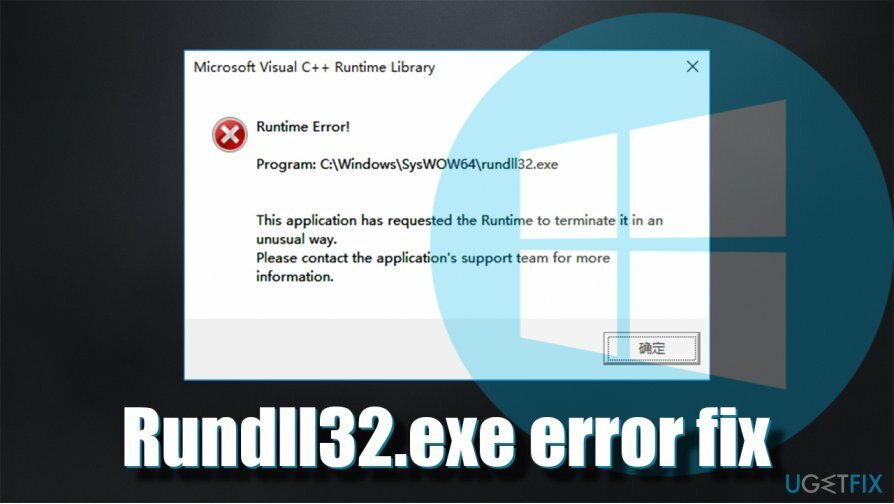
A proposito, alcuni utenti potrebbero anche imbattersi in un falso codice di errore: Rundll32.exe durante la navigazione sul Web su Google Chrome, Mozilla Firefox, Internet Explorer, MS Edge o un altro browser web. Se ti sono state mostrate finestre pop-up sospette che mostrano questo errore e affermano che devi contattare l'assistenza tecnica per ricevere assistenza, ignorale e scansiona il tuo sistema alla ricerca di malware[2] subito.
A parte il malware, i motivi più comuni dell'errore sono legati a file DLL mancanti, impostazioni di sistema errate, file di sistema danneggiati, ecc. Di seguito troverai le istruzioni su come correggere l'errore Rundll32.exe sui sistemi Windows. Assicurati di seguire correttamente ogni passaggio. Se non sei sicuro di qualcosa o le soluzioni di seguito non ti hanno aiutato, non esitare a contattarci direttamente e cercheremo di aiutare la situazione individuale.
Correzione 1. Utilizzare uno strumento di riparazione del sistema
Per riparare il sistema danneggiato, è necessario acquistare la versione con licenza di Reimage Reimage.
Esistono molte variabili che potrebbero influire sulla gravità e sui sintomi degli errori Rundll32.exe. Tuttavia, come già accennato in precedenza, è più comunemente correlato a file di sistema mancanti o danneggiati. Pertanto, per risolvere il problema, dovresti trovare quale file DLL è correlato al problema e sostituirlo manualmente.
Poiché questo processo può essere piuttosto difficile per gli utenti di PC meno esperti, ti consigliamo vivamente di provare a utilizzare ReimageLavatrice Mac X9 per la correzione dell'errore Rundll32.exe. Con questo strumento di riparazione, puoi trovare e sostituire file Windows mancanti o danneggiati in pochi minuti: il software farà il lavoro per te. Inoltre, può anche trovare e risolvere problemi che potrebbero prevenire futuri arresti anomali, ritardi, BSOD e altri.
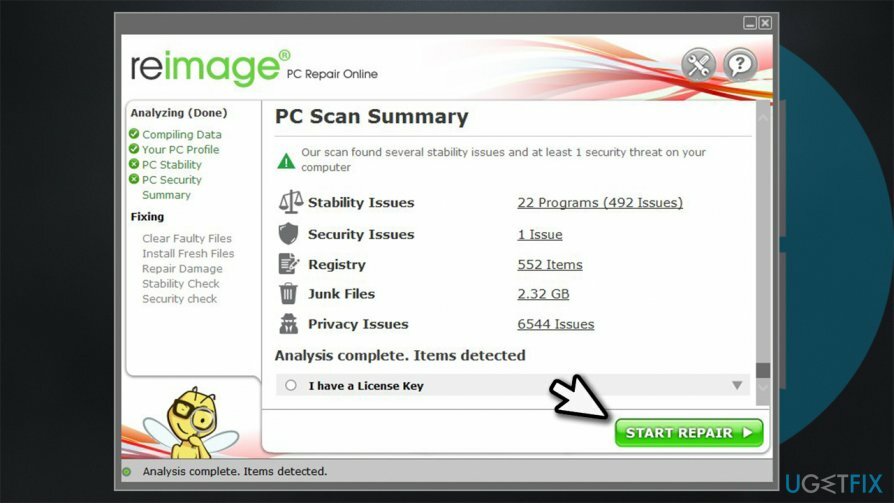
Correzione 2. Aggiorna Windows
Per riparare il sistema danneggiato, è necessario acquistare la versione con licenza di Reimage Reimage.
I bug di Windows possono essere causati da sistemi obsoleti o aggiornamenti installati in modo errato. Pertanto, è necessario assicurarsi che Windows esegua l'ultima versione:
- Fare clic con il tasto destro su Inizio e scegli Impostazioni
- Scegliere Aggiornamento e sicurezza
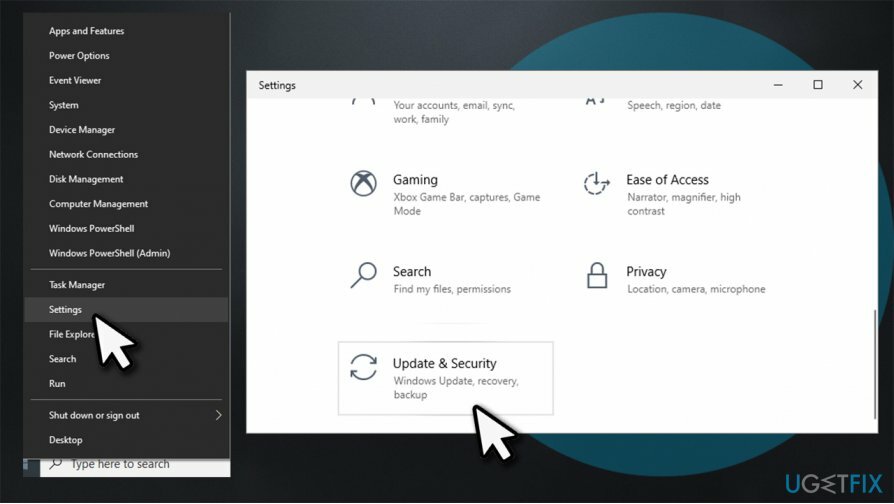
- A destra, clicca su Controlla gli aggiornamenti
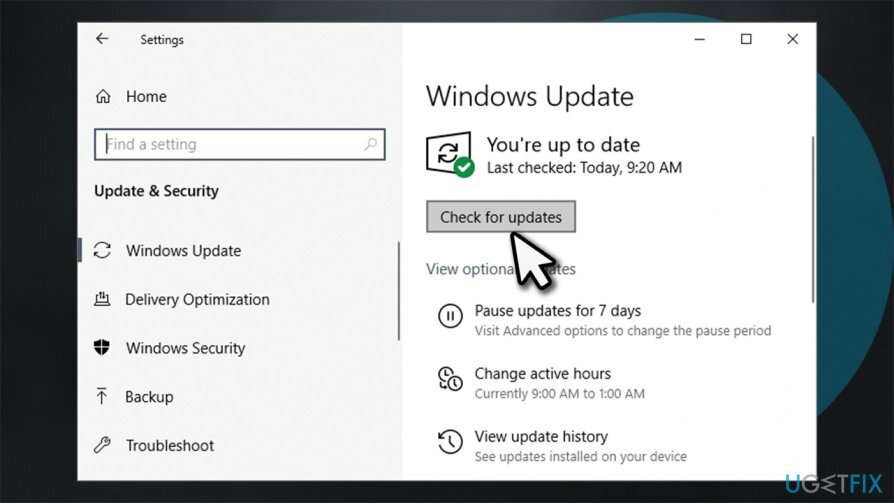
- Attendi che Windows scarichi e aggiorni il sistema
- Ricomincia il tuo PC.
Correzione 3. Esegui uno strumento di risoluzione dei problemi
Per riparare il sistema danneggiato, è necessario acquistare la versione con licenza di Reimage Reimage.
Gli strumenti di risoluzione dei problemi sono strumenti eccellenti che potrebbero aiutarti a trovare la causa principale del problema che causa questo errore.
- Fare clic con il tasto destro su Inizio e scegli Impostazioni
- Vai a Aggiornamento e sicurezza
- Scegliere Risoluzione dei problemi sulla sinistra
- Dovresti vedere gli strumenti di risoluzione dei problemi elencati a destra. In caso contrario, fare clic su Ulteriori strumenti per la risoluzione dei problemi
- Individuare Risoluzione dei problemi di compatibilità del programma e premere Esegui lo strumento di risoluzione dei problemi.
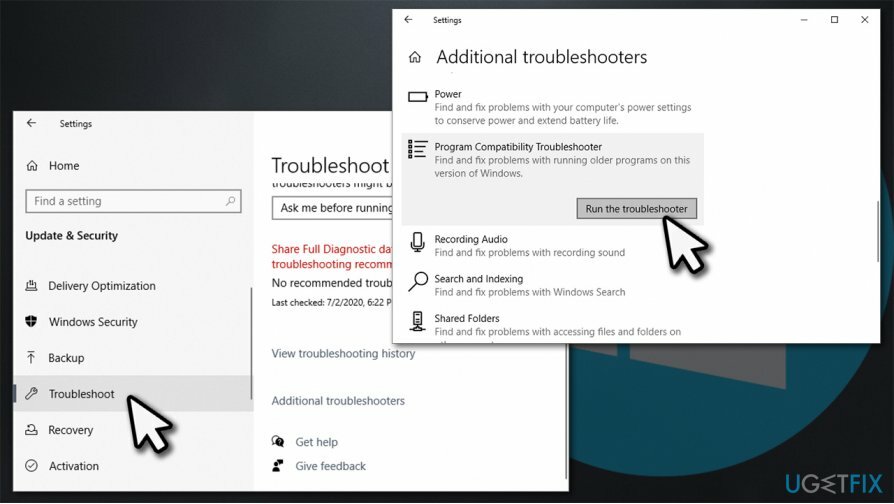
Correzione 4. Esegui Controllo file di sistema e DISM
Per riparare il sistema danneggiato, è necessario acquistare la versione con licenza di Reimage Reimage.
SFC e DISM sono potenti strumenti in grado di correggere i file di sistema e gli errori relativi alle immagini. Per utilizzarli correttamente, devi aprire il prompt dei comandi con i diritti di amministratore:[3]
- Tipo cmd nella ricerca di Windows
- Fare clic con il pulsante destro del mouse in poi Prompt dei comandi e seleziona Eseguire come amministratore
- Ora digita il seguente comando e premi Invio:
sfc /scannow
- Attendi fino al termine del processo e riavviare il tuo PC.
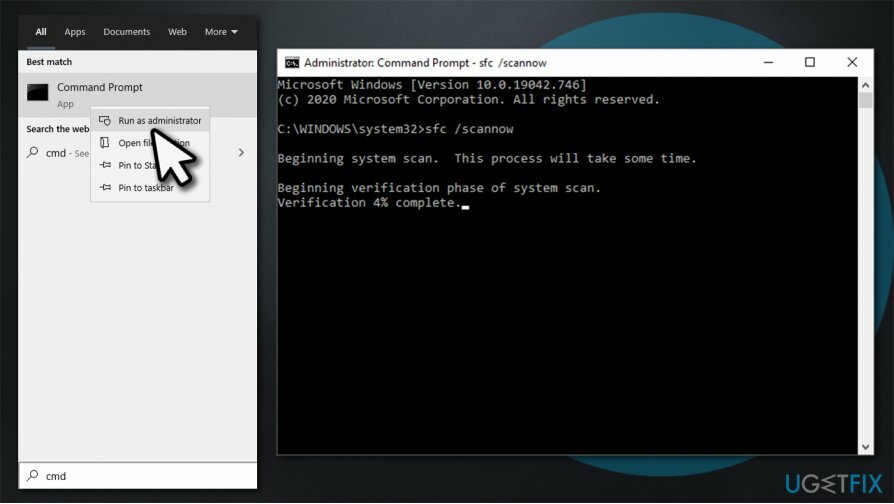
Se ciò non aiuta, apri nuovamente il prompt dei comandi come spiegato sopra ed esegui DISM /Online /Cleanup-Image /RestoreHealth comando.
Correzione 5. Disattiva temporaneamente il tuo antivirus
Per riparare il sistema danneggiato, è necessario acquistare la versione con licenza di Reimage Reimage.
Come già accennato, un antivirus eccessivamente aggressivo può causare l'errore Rundll32.exe. Pertanto, prova a disabilitare temporaneamente il tuo antivirus di terze parti e vedi se questo aiuta. Tieni presente che mantenere il tuo sistema non protetto è altamente pericoloso, quindi ti consigliamo di utilizzare uno strumento di sicurezza di terze parti diverso o di utilizzare Windows Defender integrato per il momento.
Correzione 6. Reinstallare Microsoft Visual C++ Redistributable
Per riparare il sistema danneggiato, è necessario acquistare la versione con licenza di Reimage Reimage.
Questo metodo aiuta gli utenti che riscontrano errori di runtime relativi all'eseguibile.
- Tipo Pannello di controllo in Windows cerca e premi accedere
- Selezionare Programmi > Disinstalla un programma
- Seleziona il Redistributable installato più di recente, ad esempio Microsoft Visual C++ 2015 ridistribuibile
- Ora vai al sito Web ufficiale di Microsoft
-
Scarica e installarli entrambi, vc_redist.x86.exe (32 bit) e vc_redist.x64.exe (64 bit) versioni.
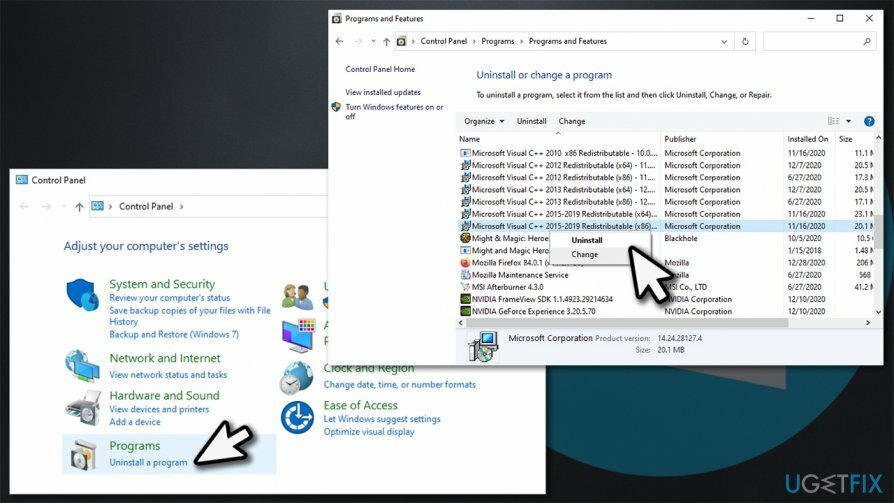
Correzione 7. Usa Ripristino configurazione di sistema
Per riparare il sistema danneggiato, è necessario acquistare la versione con licenza di Reimage Reimage.
Ripristino configurazione di sistema può riportare lo stato del computer ai tempi precedenti, ad esempio quando l'errore Rundll32 non esisteva. Per questo, procedi con i seguenti passaggi:
- Digitare Crea un punto di ripristino in Windows cerca e premi accedere
- Vai a Protezione del sistema tab
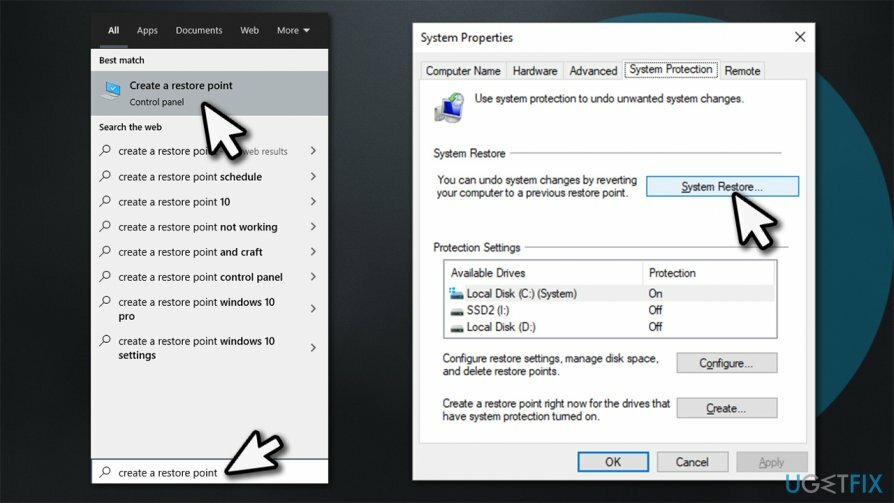
- Selezionare Ripristino del sistema e clicca Prossimo
- spuntare il Mostra più punti di ripristino e selezionare il momento prima che si verificasse l'errore Rundll32
- Clic Prossimo e quindi seguire le istruzioni sullo schermo per finalizzare il processo.
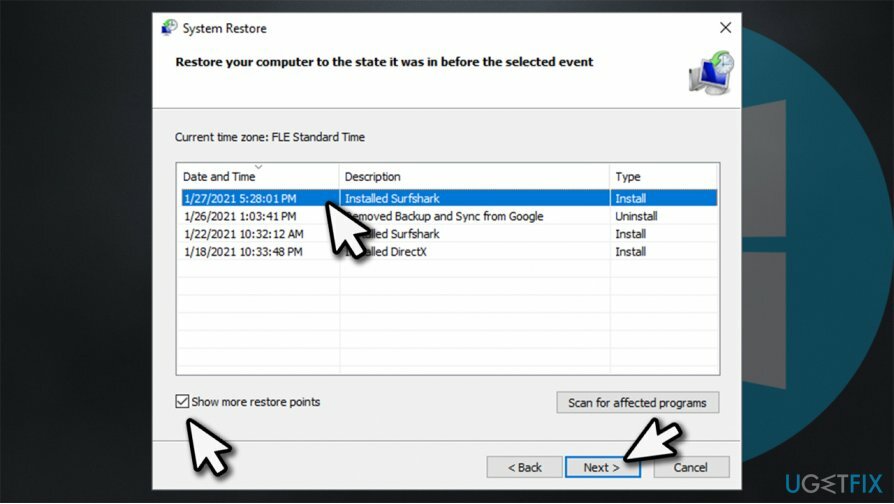
Ripara automaticamente i tuoi errori
Il team di ugetfix.com sta cercando di fare del suo meglio per aiutare gli utenti a trovare le migliori soluzioni per eliminare i loro errori. Se non vuoi lottare con le tecniche di riparazione manuale, usa il software automatico. Tutti i prodotti consigliati sono stati testati e approvati dai nostri professionisti. Gli strumenti che puoi utilizzare per correggere l'errore sono elencati di seguito:
Offerta
fallo ora!
Scarica correzioneFelicità
Garanzia
fallo ora!
Scarica correzioneFelicità
Garanzia
Se non sei riuscito a correggere il tuo errore utilizzando Reimage, contatta il nostro team di supporto per ricevere assistenza. Per favore, facci sapere tutti i dettagli che ritieni dovremmo sapere sul tuo problema.
Questo processo di riparazione brevettato utilizza un database di 25 milioni di componenti che possono sostituire qualsiasi file danneggiato o mancante sul computer dell'utente.
Per riparare il sistema danneggiato, è necessario acquistare la versione con licenza di Reimage strumento di rimozione malware.

Accesso privato a Internet è una VPN che può impedire al tuo provider di servizi Internet, il governo, e terze parti dal tracciamento online e ti consentono di rimanere completamente anonimo. Il software mette a disposizione server dedicati per torrenting e streaming, garantendo prestazioni ottimali e non rallentandoti. Puoi anche aggirare le restrizioni geografiche e visualizzare servizi come Netflix, BBC, Disney+ e altri servizi di streaming popolari senza limitazioni, indipendentemente da dove ti trovi.
Gli attacchi di malware, in particolare i ransomware, sono di gran lunga il pericolo maggiore per le tue immagini, i tuoi video, i tuoi file di lavoro o di scuola. Poiché i criminali informatici utilizzano un robusto algoritmo di crittografia per bloccare i dati, non possono più essere utilizzati fino a quando non viene pagato un riscatto in bitcoin. Invece di pagare gli hacker, dovresti prima provare a usare un'alternativa recupero metodi che potrebbero aiutarti a recuperare almeno una parte dei dati persi. Altrimenti, potresti anche perdere i tuoi soldi, insieme ai file. Uno dei migliori strumenti in grado di ripristinare almeno alcuni dei file crittografati: Recupero dati professionale.